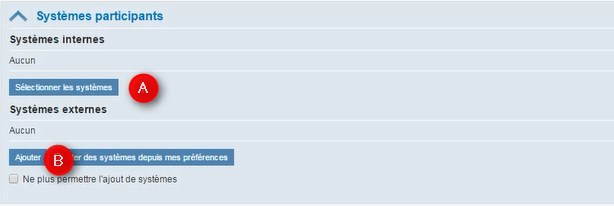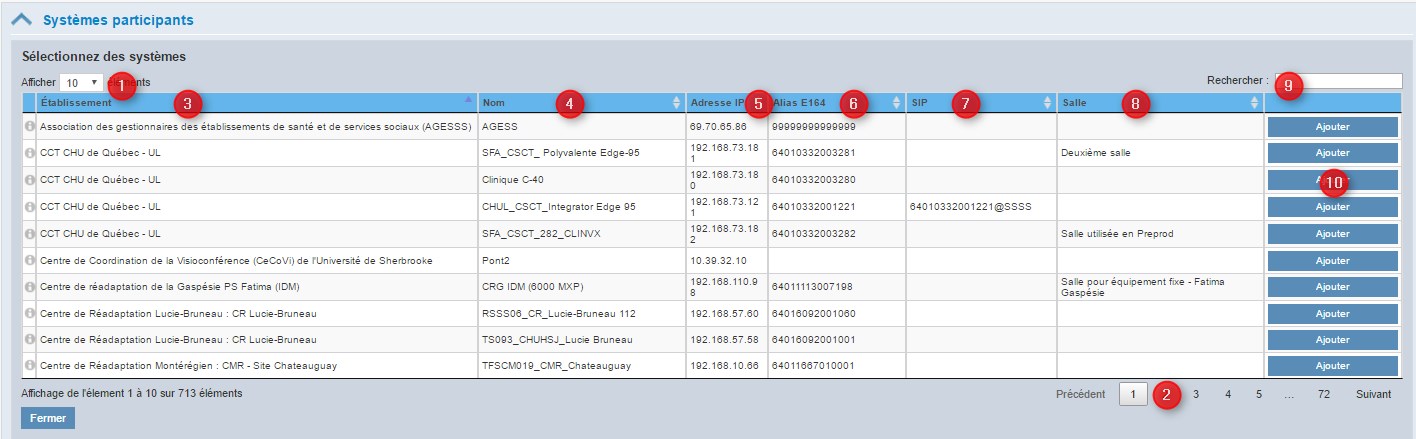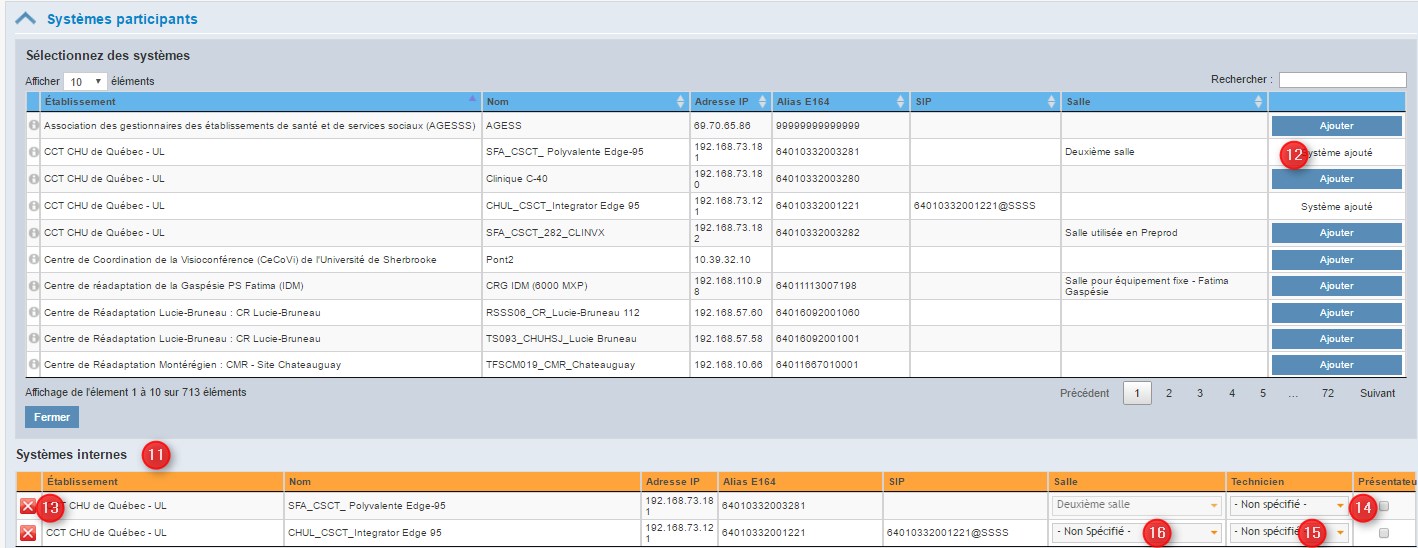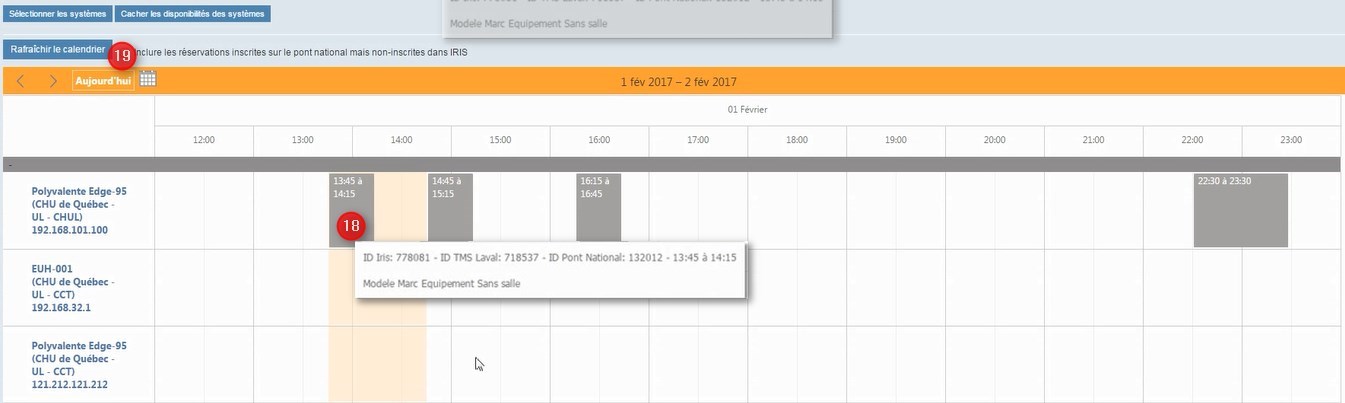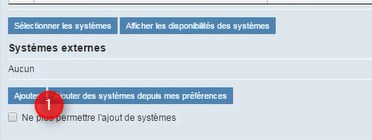Systèmes participants
Cette section vous permet d'ajouter à la réservation les systèmes qui participeront à l'activité. Pour l'application IRIS, il y a deux types de systèmes, soient les systèmes qui sont inscrits dans IRIS que l'on appelle Systèmes internes et ceux qui ne le sont pas que l'on appelle Systèmes externes. Les premiers sont inscrits sur un des TMS gérés par l'application IRIS et toutes leurs coordonnées s'y retrouvent. Pour les systèmes externes, lors de leur inscription dans une réservation IRIS, nous devons inscrire l'ensemble de leurs coordonnées dont l'adresse IP ou l'Alias E164. C’est aussi comme systèmes externes que l’on inscrit les systèmes des participants qui désirent appeler eux-mêmes le pont national (en cas de conflit avec le prétest par exemple) même si le système est inscrit dans IRIS. C’est via les systèmes externes que l’on réserve les places sur le pont national pour les participants audio (par téléphone).
Pour ajouter un système dans la réservation, il suffit de cliquer sur le type de système désiré : systèmes internes (A) ou systèmes externes (B).
Systèmes internes
S’affichent alors tous les systèmes de visioconférences inscrits dans IRIS. Les dix premiers systèmes s’affichent par page et ils sont triés par défaut par ordre alphabétique du nom de l’installation. Vous pouvez cependant les trier par le nom du système, par adresse IP, par Alias E164 ou par nom de la salle associée. En sélectionnant un autre ordre de tri, tant que vous utilisez le même fureteur, cette sélection demeurera. Il est possible d’augmenter le nombre de systèmes affichés (1) ou encore de naviguer dans les différentes pages (2). Pour chacun des systèmes, les informations suivantes apparaissent :
- Établissement (3): il s’agit en fait du nom de l’installation où se trouve le système;
- Nom (4): c’est le nom du système inscrit dans iRIS;
- Adresse IP (5): c’est l’adresse IP associée au système;
- Alias E164 (6): il s’agit de l’Alias E164 du système lorsqu’il y en a un;
- SIP (7): il s’agit du numéro SIP du système lorsqu’il y en a un;
- Salle (8): lorsque l’établissement utilise aussi le module de gestion des ressources (MGR) et qu’il s’agit d’un système fixe, le nom de la salle apparaît ici;
- Rechercher (9): un module de recherche vous permet de faire une recherche soit par le nom de l’installation, le nom du système, les adresses (IP, Alias E164, SIP), ou encore par le nom de la salle. La recherche se fait dans la liste complète des systèmes dans IRIS et non pas uniquement sur celles qui sont affichées à l’écran;
- Ajouter (10): pour ajouter un système, il suffit simplement de cliquer sur « Ajouter ».
Une fois ajoutés, les systèmes apparaissent dans le tableau « Systèmes internes » (11). Dans la liste des systèmes disponibles, le statut du bouton « Ajouter » change pour « Système ajouté » (12). Il est donc impossible d’ajouter un système deux fois. Pour retirer un système de la réservation, cliquez sur le « X » rouge (13). Il est possible d’indiquer aux techniciens qui installent les systèmes où sera le présentateur en cochant la case « Présentateur » (14). Ainsi, selon les politiques établies dans son installation, un technicien qui remarque que le présentateur est dans son installation saura qu’il y aura probablement un ordinateur à brancher au système de visioconférence. S’il s’agit d’un système de visioconférence mobile et que l’établissement utilise le MGR, il est possible d’associer la salle au système (15) afin dans un premier temps de créer une réservation de la salle dans le MGR et aussi d’indiquer au technicien où aller installer le système. Il est important de savoir que lors de l’ajout de la salle, toutes les salles de l’installation apparaissent dans la liste, peu importe leurs disponibilités et si une prise réseau de visioconférence se trouve dans la salle. Pour ce faire, vous devez d’abord valider une telle disponibilité dans le MGR. Il est important de ne pas réserver la salle dans ce module car elle ne sera plus disponible lorsque vous ferez votre réservation de visioconférence dans le module de gestion des visioconférences (MGV). Il faut aller dans le MGV pour faire la réservation.
Il est possible d’associer un technicien au système (16). Ceci lui permettra d’afficher dans la section « Mes réservations » seulement les réservations auxquelles il est associé. De plus, si dans la section « Mes préférences » vous avez indiqué « Oui » dans la case « Ajouter automatiquement les techniciens aux personnes à aviser » (Voir Mes préférences), le technicien sera ajouté automatiquement dans la section « Personnes à aviser ».
Pour afficher les systèmes dans le calendrier afin de connaître leurs disponibilités, appuyez sur « Afficher les disponibilités des systèmes » (17).
Vous voyez alors s’il y a des périodes de non disponibilité des systèmes. Ces dernières apparaissent en gris (18) et en passant votre souris sur la réservation, les détails de cette dernière sont visibles. Bien que plus rare, il peut arriver qu’une réservation d’un système soit faite directement sur le pont national sans passer par IRIS. Vous ne pourrez réserver ce système dans IRIS car lors de l’enregistrement de la réservation, il y aura validation sur le TMS du pont national afin de connaître sa réelle disponibilité. Afin de ne pas alourdir le processus, les réservations faites directement sur le pont national n’apparaissent pas automatiquement dans le calendrier. Par contre, il est possible de les afficher en cliquant sur « Inclure les réservations inscrits sur le pont national mais non-inscrites dans IRIS » (19) en cochant cette case et en appuyant sur « Rafraîchir ».
Systèmes externes
Pour l’ajout de systèmes externes, deux options sont possibles (1), soit manuellement ou à partir des systèmes externes sauvegardés dans la section « Stations » de « Mon compte ». Consultez la section «Mes stations externes» de l’onglet Stations de mon compte pour en connaître la gestion.